
- •Кафедра економічної кібернетики
- •План виконання лабораторних робіт
- •Підбір параметра з використанням засобів ms Excel
- •Після закінчення виконання роботи студент повинен
- •Оцінка впливу декількох параметрів за допомогою таблиці підстановки
- •Після закінчення виконання роботи студент повинен
- •Планування розвитку та розміщення виробництва з оптимальним розподілом інвестиційних ресурсів
- •Після закінчення виконання роботи студент повинен
- •Використання сценаріїв для аналізу параметрів, що мають декілька варіантів значень
- •Після закінчення виконання роботи студент повинен
- •Знаходження точки беззбитковості графічним способом
- •Після закінчення виконання роботи студент повинен
- •Витрати виробництва наведені в таблиці 1.
- •Список літератури
- •Навчальне видання
Оцінка впливу декількох параметрів за допомогою таблиці підстановки
Ціль роботи: навчитися оцінювати виплив декількох параметрів у економічних задачах за допомогою таблиці підстановки.
Після закінчення виконання роботи студент повинен
ЗНАТИ: яким чином працює команда Таблица подстановки меню Данные.
ВМІТИ: вирішувати конкретні економічні задачі з оцінки впливу декількох параметрів за допомогою засобів MS Excel.
МАТИ УЯВЛЕННЯ: до яких задач можливе застосування команди Таблица подстановки.
ЗАВДАННЯ: Необхідно установити, у скільки разів збільшиться внесок за зазначений термін, а також визначити суму виплат наприкінці періоду за умови, що розмір внеску – 100*N, що буде поміщений на строк N років під заданий відсоток (N+10)% (N – номер студента за списком).
Коефіцієнт нарощування визначається за допомогою формули
Коефіцієнт нарощування =(1+відсоток депозиту)термін внеску
Сума виплат за формулою:
Сума виплат =Початковий внесок*коефіцієнт нарощування
Розмір внеску збільшується на коефіцієнт нарощування для одержання суми виплат. У разі зміни значень розміру внеску, терміну внеску або процентної ставки змінюється і значення суми виплат.
Оцінити вплив кількох параметрів на деяку величину можна використавши таблиці підстановки. За допомогою таблиці підстановки можна визначати суми виплат для різних процентних ставок і термінів внеску за умови, що сума внеску відома.
Створення таблиці підстановки здійснюється за допомогою команди Данные/Таблица подстановки.
Перед викликом цієї команди у комірку робочого аркуша слід ввести формулу, що відображає досліджувану залежність. Якщо створюється таблиця для однієї змінної, то формула має включати посилання на одну комірку таблиці, у яку під час формування таблиці підстановки будуть підставлятися значення зі списку. Відповідно у разі створення таблиці підстановки для двох змінних початкова формула має включати посилання на дві комірки. Комірки з аргументами формули розташовуються в робочому аркуші поза межами зони таблиці підстановки.
Вхідні дані для таблиці підстановки мають бути подані у вигляді списку. Для таблиці підстановки з одним параметром вхідні дані можуть розміщуватись або в рядку, або у стовпці робочого аркуша. Для таблиці підстановки з двома параметрами значення одного з них розміщуються у стовпці, значення іншого — у рядку, а результати розрахунку — на перетині відповідних рядків та стовпців.
Формули для таблиці підстановки з одним параметром мають розташовуватись у першому рядку (стовпці) таблиці підстановки, оскільки значення списку, розміщеного у стовпці (рядку) можуть бути зчитані тільки в напрямі зростання номерів рядків (стовпців). У разі створення таблиці підстановки з двома параметрами формула розташовується на перетині стовпця та рядка із вхідними даними.
Під час створення таблиці підстановки необхідно виконати такі дії:
Виділити діапазон комірок зі списком вхідних даних і діапазон комірок із формулами.
Вибрати команду Данные/Таблица подстановки.
Якщо початкові дані таблиці з одним параметром знаходяться у стовпці (рядку), то у вікні Таблица подстановки у полі Подставлять значения по строкам в: (Подставлять значения по столбцам в:) потрібно зазначити адресу комірки, на яку посилаються формули. Для зазначення адреси достатньо клацнути мишею на відповідній комірці.
У разі створення таблиці з двома параметрами (рис. 3) їх адреси зазначаються у вікні Таблица подстановки у полі Подставлять значения по строкам в: та у полі Подставлять значения по столбцам в:
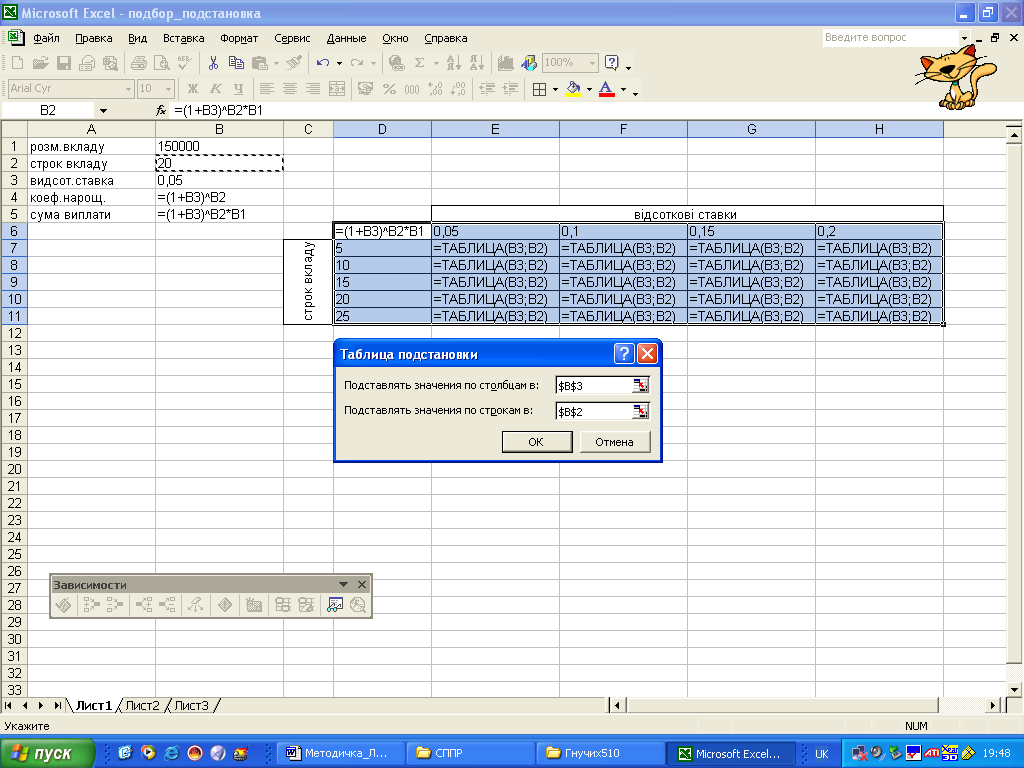
Рисунок 3 – Побудова таблиці підстановки
Після введення адрес параметрів натиснути ОК. У результаті буде створено таблицю підстановки (рис. 4).
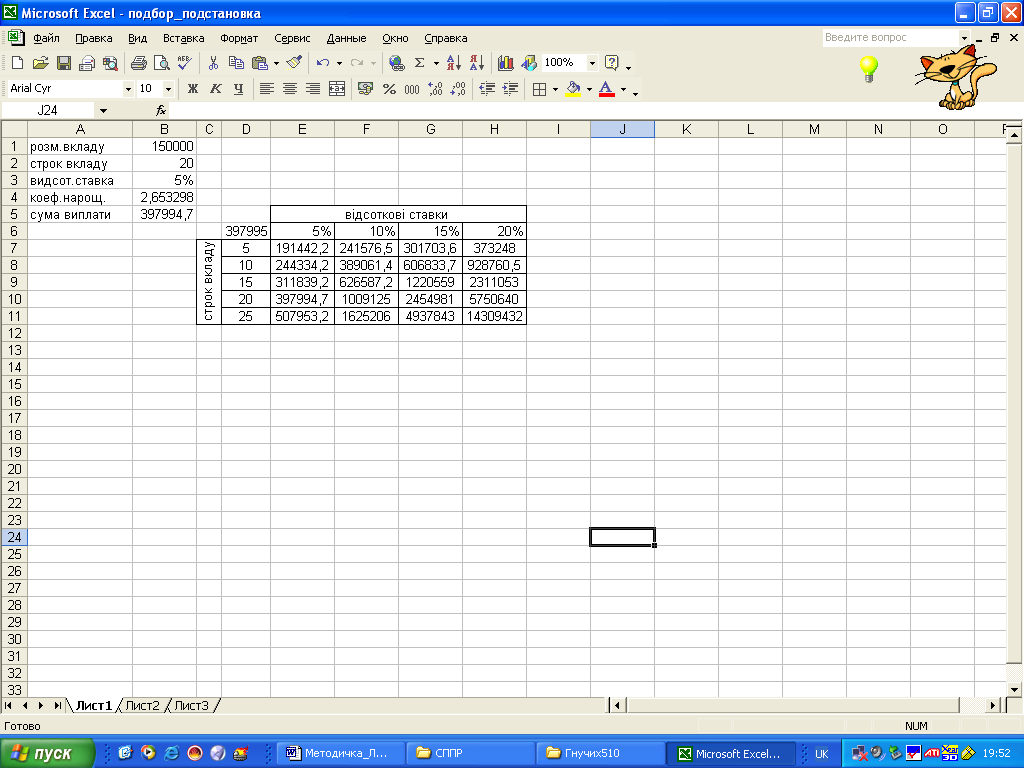
Рисунок 4 – Таблиця підстановки
Лабораторна робота №3
